Windows10系统之家 - 安全纯净无插件系统之家win10专业版下载安装
时间:2023-03-15 08:41:14 来源:Windows10之家 作者:admin
在Win10系统中有一个投影仪功能,该功能可以帮助我们在会议或者播放电影时进行投影,非常的方便好用,不过还是有很多用户不知道投影仪怎么设置,这里小编就为大家带来详细的投影仪设置介绍!有需要的小伙伴就一起来看看吧。
Win10投影仪怎么设置?
1、接好VGA插头后,快捷键“Win+P”,可以快速打开投影设置。
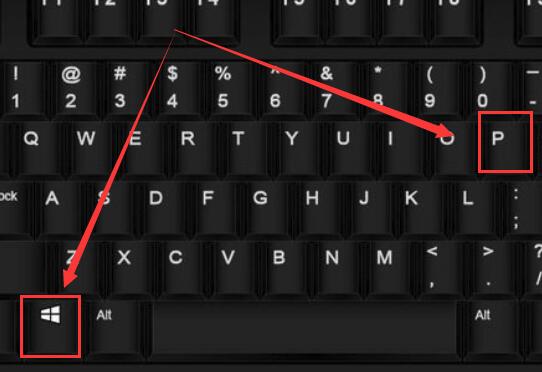
2、这几个选项,我们一般选择“复制和扩展”,当然,其它的选项也可以哦。
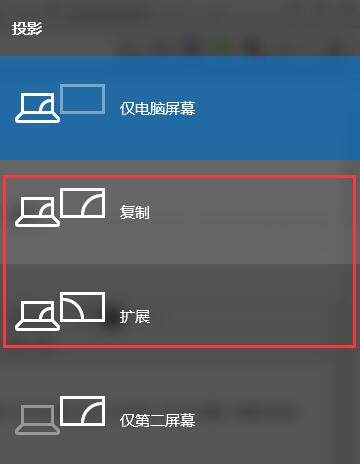
3、每种选项的效果都不一样,如果大小不合适的话,可以切换显示模式进行调整。
4、如果需要设置分辨率,那么久右击左下角开始,点击“设置”。
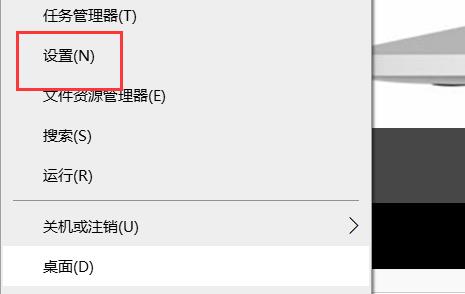
5、最后选择自己要的分辨率就好啦。
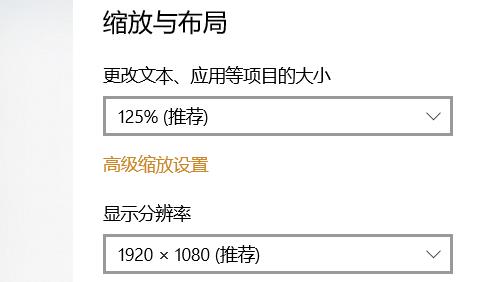
以上就是小编为你带来的关于“Win10投影仪怎么设置”的方法了,希望可以解决你的问题
相关文章
热门教程
热门系统下载
热门资讯





























